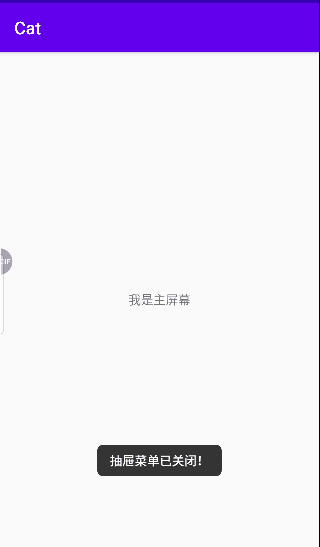介绍
DrawerLayout 在 Android v4 包中实现了侧滑菜单效果的布局,它显示在屏幕的最左侧,默认情况下是隐藏的,当用户用手指从屏幕左侧向右侧滑动时该组件将显示,单击该布局外侧或者向原来的方向滑动时该组件消失,例如,图 7.16 所示的这款 App 就使用了该组件实现隐藏在左侧的菜单。

用法
DrawerLayout 是一个布局文件管理器,在这个布局当中允许放入 2 个组件或者是布局,第 1 个用于显示在主屏幕当中,第 2 个用于显示滑动菜单中的内容,在设置滑动菜单实现的内容时在该组件或布局中需要添加 android:layout_gravity="start"属性将需要显示的内容放在布局的左侧。代码如下:
<?xml version="1.0" encoding="utf-8"?>
<androidx.drawerlayout.widget.DrawerLayout
xmlns:android="http://schemas.android.com/apk/res/android"
android:id="@+id/drawerLayout"
android:layout_width="match_parent"
android:layout_height="match_parent">
<!-- 界面主要内容布局区 -->
<FrameLayout
android:layout_width="match_parent"
android:layout_height="match_parent">
</FrameLayout>
<!-- 左侧弹出的内容 -->
<LinearLayout
android:layout_width="match_parent"
android:layout_height="match_parent"
android:layout_gravity="start"
android:orientation="vertical">
</LinearLayout>
</androidx.drawerlayout.widget.DrawerLayout>在使用 DrawerLayout 布局时可以使用 setDrawerListener() 方法为该布局设置监听器,根据监听器中的 4 个方法实现滑动菜单在不同的状态下来完成各种任务。例如,为名称为 drawerLayout 设置状态改变事件监听器,可以使用下面的代码:
//获取DrawerLayout布局
DrawerLayout drawerLayout = (DrawerLayout) findViewById(R.id.drawerLayout);
drawerLayout.setDrawerListener(new DrawerLayout.DrawerListener() {
//当抽屉的位置发生变化时调用
@Override
public void onDrawerSlide(View drawerView, float slideOffset) {
}
//当抽屉已经处于完全打开的状态时调用
@Override
public void onDrawerOpened(View drawerView) {
}
//当抽屉已经完全关闭状态时调用
@Override
public void onDrawerClosed(View drawerView) {
}
//抽屉滑动状态改变时调用
//状态值STATE_IDLE:闲置、STATE_DRAGGING:拖拽、STATE_SETTLING:固定的
@Override
public void onDrawerStateChanged(int newState) {
}
});例子
抽屉菜单
编写布局文件
将默认添加的布局管理器修改为 DrawerLayout 布局管理器,首先添加 1 个 FrameLayout 布局管理器用于显示主屏幕内容,然后添加 1 个 RelativeLayout 相对布局管理器并在该布局管理器中添加 1 个 ListView 组件用于显示左侧弹出的列表菜单。具体代码如下:
<?xml version="1.0" encoding="utf-8"?>
<androidx.drawerlayout.widget.DrawerLayout
xmlns:android="http://schemas.android.com/apk/res/android"
android:id="@+id/drawerLayout"
android:layout_width="match_parent"
android:layout_height="match_parent">
<!--主屏幕显示的内容-->
<FrameLayout
android:layout_width="match_parent"
android:layout_height="match_parent">
<TextView
android:layout_width="match_parent"
android:layout_height="match_parent"
android:gravity="center"
android:text="我是主屏幕" />
</FrameLayout>
<!--左侧菜单弹出的内容-->
<RelativeLayout
android:layout_width="match_parent"
android:layout_height="match_parent"
android:layout_gravity="start"
android:background="#87CEEB">
<!--菜单列表-->
<ListView
android:id="@+id/listView"
android:layout_width="match_parent"
android:layout_height="match_parent">
</ListView>
</RelativeLayout>
</androidx.drawerlayout.widget.DrawerLayout>编写DrawerLayout
在主活动的 onCreate() 方法中,首先获取布局文件中用于显示菜单的 ListView 组件,然后为该组件创建并设置相应的适配器,再获取布局文件中的 DrawerLayout 布局,最后为该布局设置状态变化监听器来实现抽屉打开与关闭时的消息提示。关键代码如下:
public class DrawerLayoutActivity extends AppCompatActivity {
//设置菜单名称数组
private String[] item = new String[]{"菜单一", "菜单二", "菜单三", "菜单四"};
@Override
protected void onCreate(Bundle savedInstanceState) {
super.onCreate(savedInstanceState);
setContentView(R.layout.activity_drawer_layout);
ListView listView = (ListView) findViewById(R.id.listView);
ArrayAdapter adapter = new ArrayAdapter(this,
android.R.layout.simple_list_item_1, item);
listView.setAdapter(adapter);
DrawerLayout drawerLayout = (DrawerLayout) findViewById(R.id.drawerLayout);
//设置状态变化监听器
drawerLayout.addDrawerListener(new DrawerLayout.DrawerListener() {
//当抽屉的位置发生变化时调用
@Override
public void onDrawerSlide(View drawerView, float slideOffset) {
}
//当抽屉已经处于完全打开的状态时调用
@Override
public void onDrawerOpened(View drawerView) {
Toast.makeText(DrawerLayoutActivity.this, "抽屉菜单已打开!",
Toast.LENGTH_SHORT).show();
}
//当抽屉已经完全关闭状态时调用
@Override
public void onDrawerClosed(View drawerView) {
Toast.makeText(DrawerLayoutActivity.this, "抽屉菜单已关闭!",
Toast.LENGTH_SHORT).show();
}
//抽屉滑动状态改变时调用
//状态值STATE_IDLE:闲置、STATE_DRAGGING:拖拽、STATE_SETTLING:固定的
@Override
public void onDrawerStateChanged(int newState) {
}
});
}
}效果